- AIオンラインツール
- 画像 アップスケーリング
- フリー ウォーターマーク除去
- フリー 背景除去
- フリー ビデオ変換
- フリー 動画録画
- ヘルプセンター
- ダウンロードセンター
- サポート
- 記事一覧
- FAQセンター
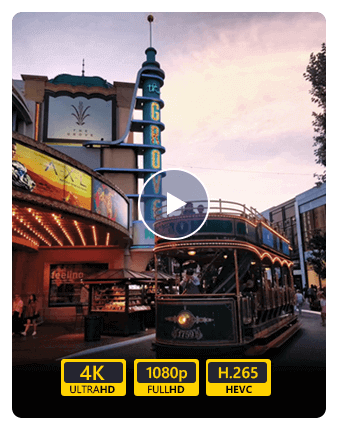
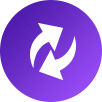



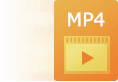


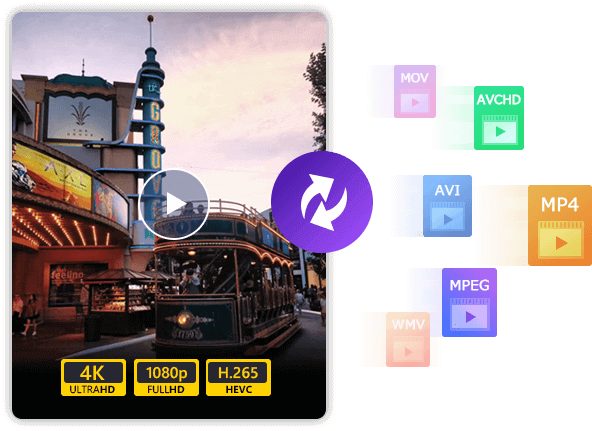
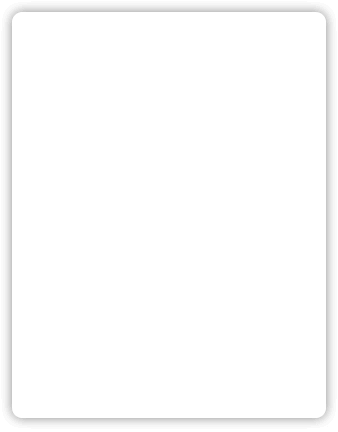
Aiseesoft 動画変換 究極は最新の動画処理技術を利用しています。今H.265/HEVC、 H.264、 Xvid、VP8、VP9を含めて、1000+ 以上の殆どすべての動画・音声ファイルの間で相互変換できます。手元の如何なる動画をiPhone、Android、Switch、PS4、PS5などのデバイスに再生するフォーマットに変換できます。さらにMP4、MKV、AVIなどの動画ファイルから音声を抽出して、MP3、AAC、WMAなどとして保存できます。バッチ変換機能を利用して、同時に複数の動画ファイルを変換でき、超高速の動画エンコーダーです。
内層するビデオ強化技術により、MP4、MKV、AVI、MTS、MOV、M2TSなどの動画の画質、音質を保持するままに変換します。Aiseesoft 動画変換 究極は、強力な動画エンコーディングテクノロジーを備えて、 NVIDA©CUDA™、AMD®、Intel®Core™テクノロジーなどのGPU加速エンコーディングテクノロジーをサポートしています。その一方、強力なCPU Blu-Hyperビデオデコードテクノロジーにより、品質を損なうことなく4K / 1080pHDビデオを30X高速で変換します。
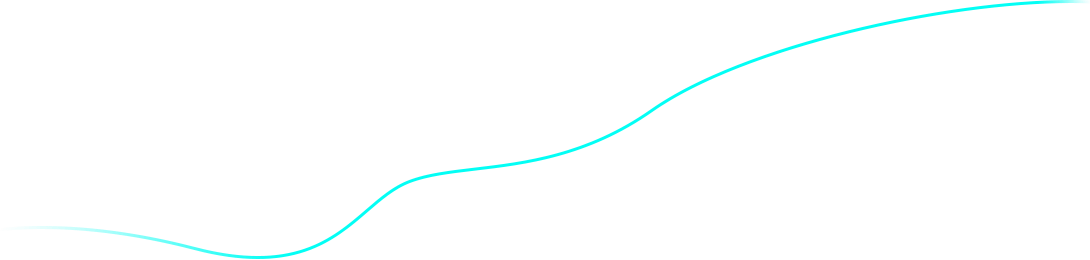


Blu-Hyper CPU ビデオデコード技術


Blu-Hyper GPU 画像処理技術


Blu-Hyper CPU ビデオ変換テクノロジー
Aiseesoft 動画変換 究極は多彩な動画のフィルター効果を提供しています。 ワールプール、香港映画、オレンジドット、パープル、プレーン、コーディネート、ウォーム、スタート、モダン、グレー、ピクセレート、スケッチフィルターなど、ワンクリックで見事なフィルターをワンクリックで簡単に見つけて動画に適用できます。 さらに、コントラスト、彩度、明るさ、色相などの基本的な効果を調整できます。
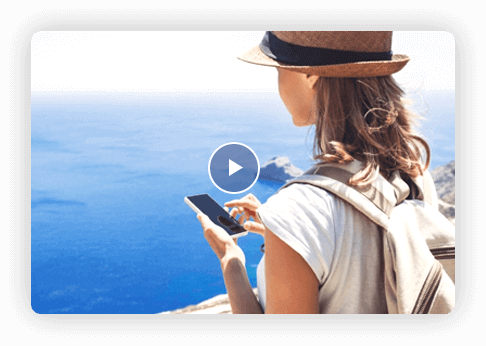
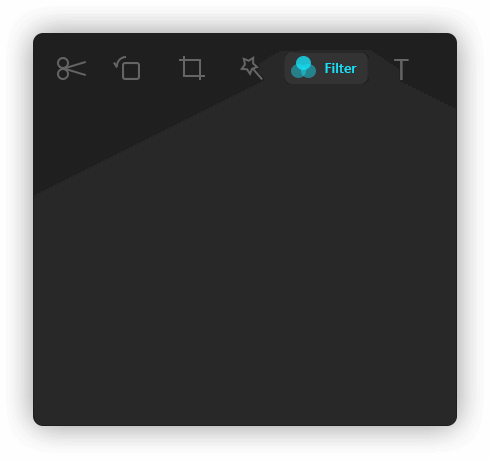
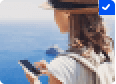
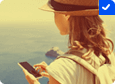



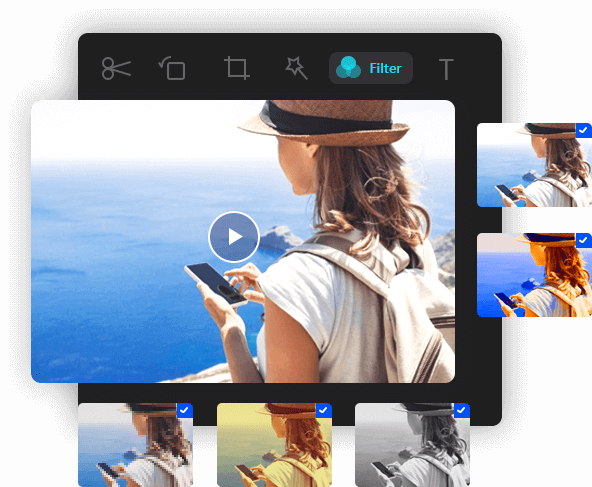

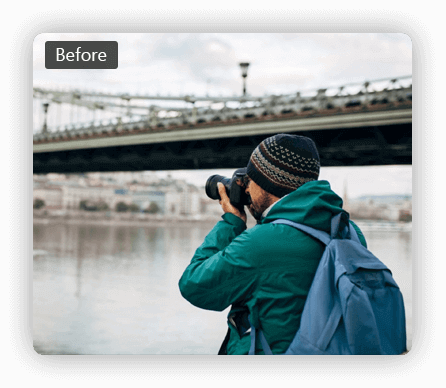
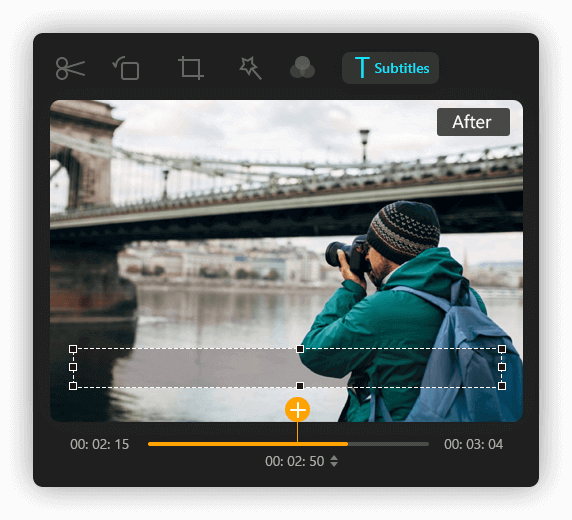
He Pressed his shutter in front of the bridge.
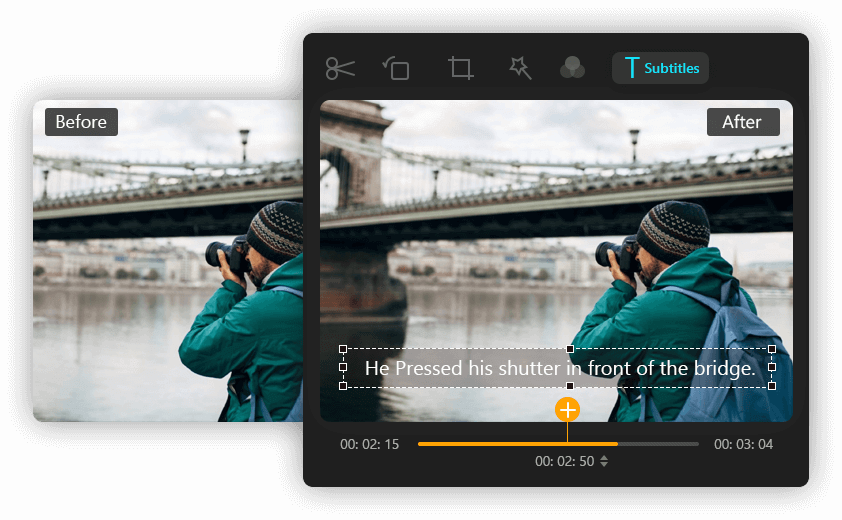
動画字幕または音声がズレがあれば、この動画編集ソフトを使って字幕ズレ、音ズレを補正できます。この強力な動画変換ソフトの内蔵の字幕、オーディオトラックの調整機能を使って、簡単に字幕を修正し、字幕を映画の音声と一致させることができます。 動画を投稿する場合、外付け字幕、オーディオトラックを動画に追加することができます。
手元の3Dプレーヤーと3D再生機で2Dビデオを3Dムービーにして視聴したいなら、 Aiseesoft 動画変換 究極の3D作成機能を使って、2D動画を3D動画に簡単作成できます。3Dメガネで3D体験を気楽に楽しむことができます。 さらに、出力形式を選択し、高出力品質を選択できます。 アナグリフオプション、画面分割オプション、深度を選択し、左右オプションを切り替えることができます。

動画回転 & フリップ
ビデオが横向きに撮影されている場合は、時計回りまたは反時計回りに回転させることができます。 ニーズに応じて、ビデオファイルを水平または垂直に反転することもできます。
動画をクロップ
ビデオからそれらの不要なエッジを取り除きたいですか? クロップ機能を使用するだけで、不要な部分をすべて簡単に削除して、視覚的なエクスペリエンスを向上させることができます。
動画をカット
長いビデオをいくつかのセグメントに分割したい場合、この動画変換のカット機能を利用できます。 ビデオを幾つかのクリップにトリミングでき、動画の長さを自由的に調整します。
動画を結合
結合機能を利用して、複数のビデオクリップを組み合わせて一つのビデオファイルにすることもできます。 したがって、編集後に別々のビデオをマージする方が簡単です。
Aiseesoft 動画変換 究極は、AI技術でビデオノイズを解析、解像度の向上、明るさとコントラストの最適化、ビデオノイズの除去、ビデオの揺れの低減など、さまざまな方法でビデオ品質を向上させることができます。
低品質のビデオを1080pや4Kなどの高解像度にアップスケールします。
ビデオの明るさとコントラストを自動的に最適化します。
ビデオの汚れのようなビデオノイズを取り除き、より明確にします。
ビデオの揺れの問題を減らし、より明確なビデオを楽しむのに役立ちます。
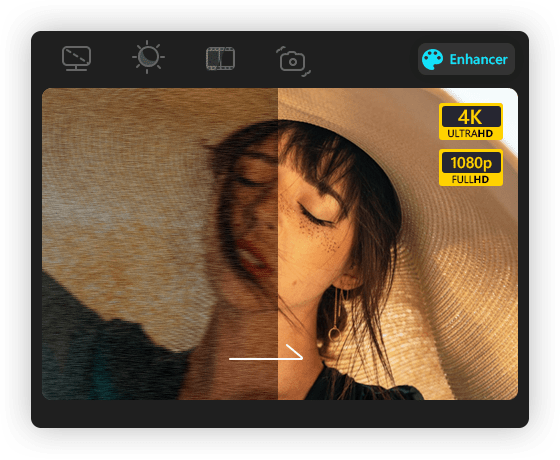
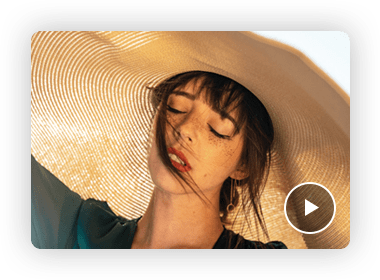

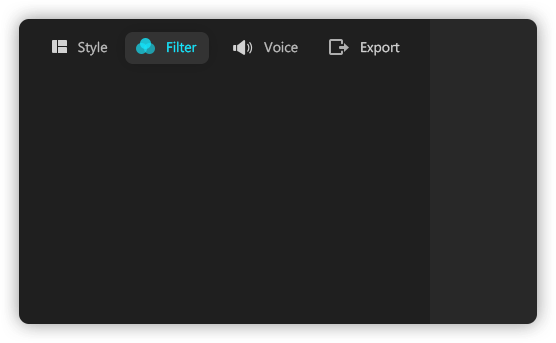
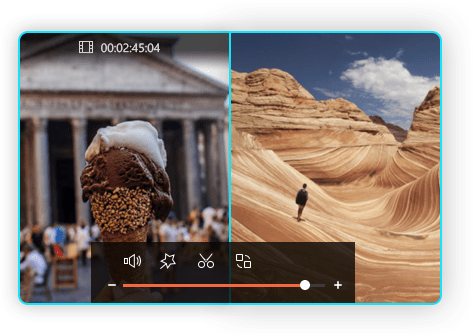






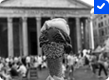


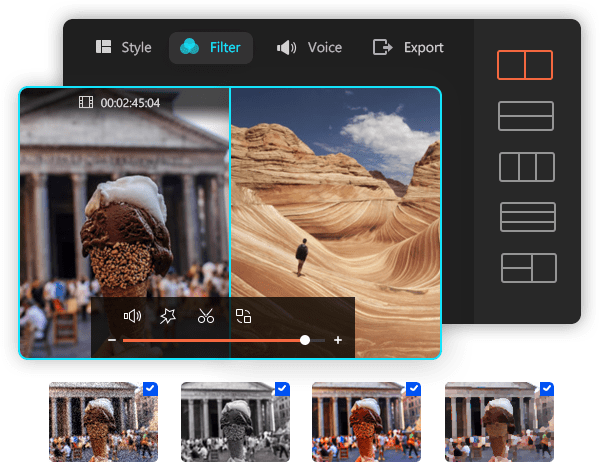
2つまたはそれ以上のビデオを一つのフレームにコラージュして同時に再生したいですか? この動画変換 究極は、同時に幾つかのビデオを分割画面に並べる可能です。 コラージュした動画を別々に音量アップ/ダウン、フィルター効果変更、トリミングすることで、素晴らしく魅力的な動画を作成できます。YouTube、Instagram、TikTok、Twitterなどの動画共有アプリ、サイトへアップロードできます。
動画変換 究極のウィオーターマーク除去機能を利用して、速く、簡単にビデオから透かしとロゴを完璧に削除することができます。 数回クリックするだけで、不要な透かし/ロゴが消えます。 この機能を使って、TikTokビデオあるいはその他の自作ビデオ・ダウンロードした動画から透かしを削除できます。 ウィオーターマークを削除するには、特定領域を選択して自動的に削除できます。 さらに、複数の透かしを削除したり、特定の期間を設定して透かしを削除したりすることもできます。
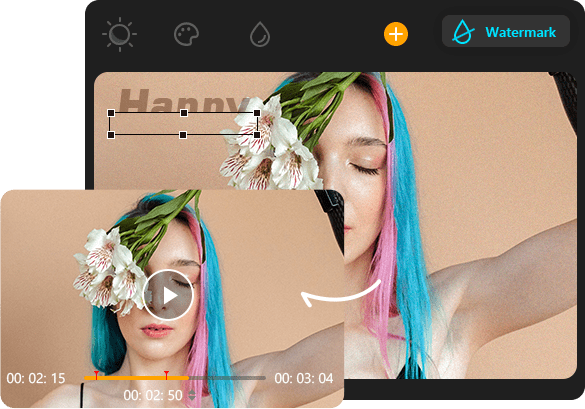
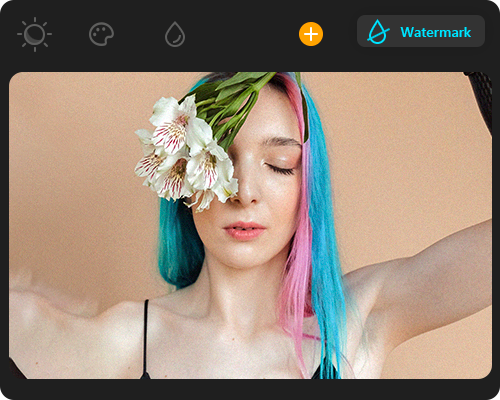
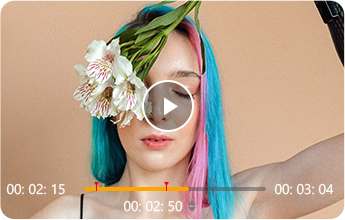

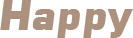


Youtubeやニコニコ動画において、自分で作った音源に映像をつけて公開することもとても人気になりました。自分でも簡単に自作できるMVを作成するには、専門の知識なれば、個人でも作れます。Aiseesoft MV作成機能は、プロのデザイナーにより設計されたテンプレートが数多く用意され、写真とビデオ両方に対応して、MVの作成にとても便利です。

このプログラムはさまざまな無料のテーマと独自のトランジションが用意されています。気になるテーマ、トランジション、フィルター効果、バックグランドミュージックを選択して、動画、スライドショーに追加することができます。
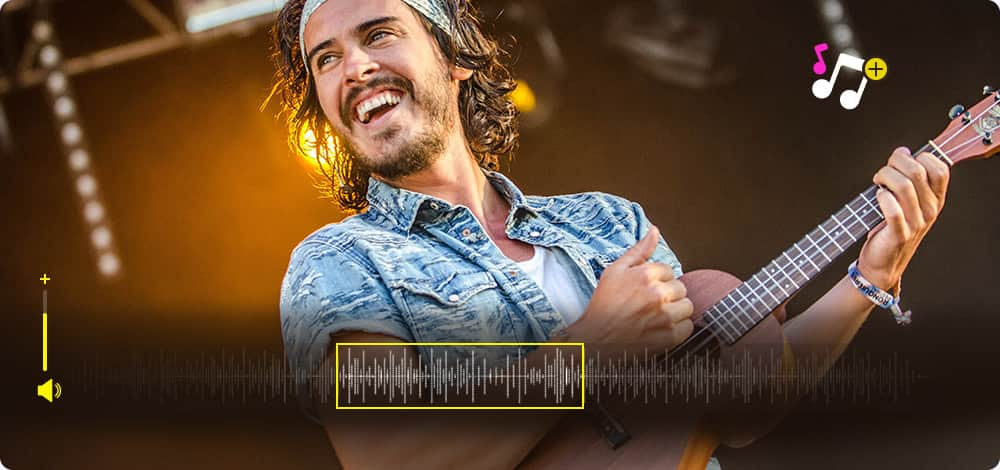
バックグランドミュージックは用意されますので、直接に使用できるし、自分の好きな音楽も追加され、BGMとして使用する可能です。MV動画をより楽しく人気のあるものにしてくれ、印象的な動画を作成することができます。
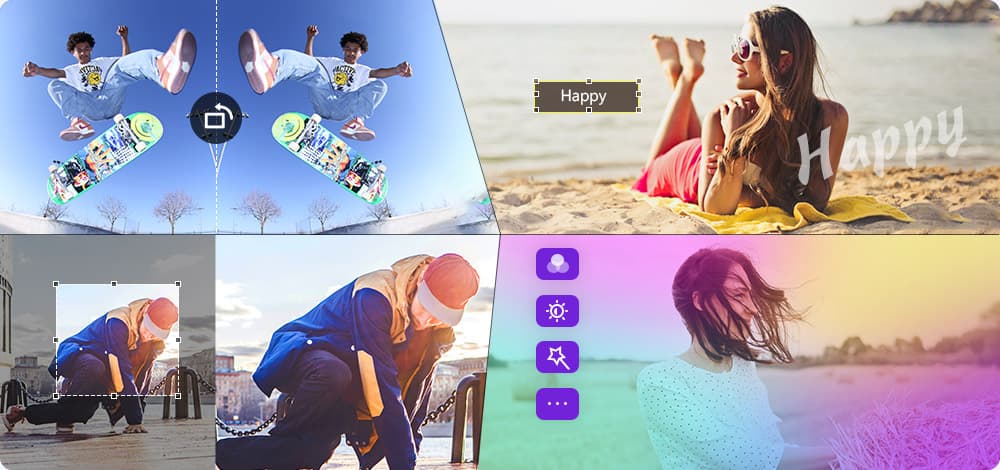
追加されたすべての写真、動画を編集する可能です。素材を回転したり、クロップしたり、効果編集したり、ウォーターマーク追加したりすることができます。また、MV動画を部分的にカットしたり、ギャラリーからの画像を結合できます。
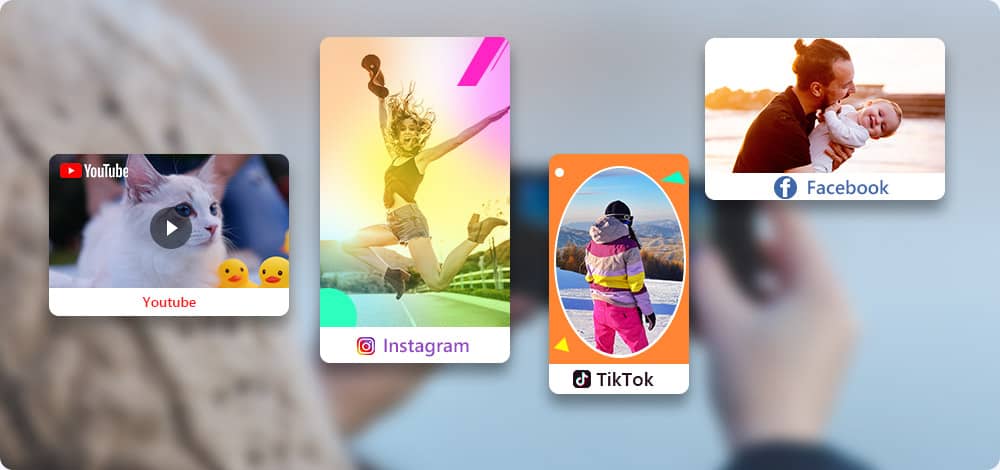
Instagramユーザー向けに、スクエアテーマとクロップなしモードがカスタマイズされています。Facebook、YouTube、Instagram、TikTok、Flipagram、そしてVivavideoに簡単に動画を共有することができます。
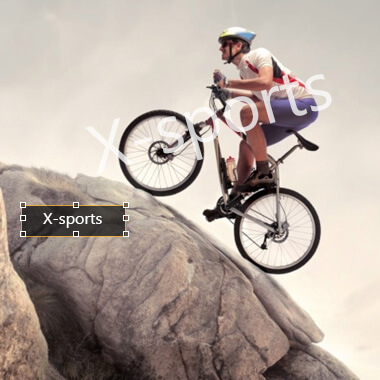
ビデオに特定のロゴ、テキストを追加したい場合があります。 この強力な動画変換ソフトを使用して、画像またはテキストを直接動画に追加できます。 さらに、画像とテキストの透かし、テキストのフォント、色、サイズを調整できます。画像、テキストを回転でき、位置を調整できます。
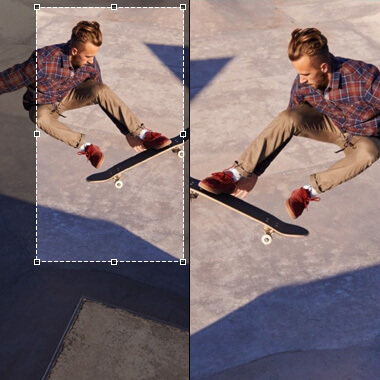
ビデオから不要なエッジを取り除きたいですか? クロップ機能を使用して、不要な部分を削除します。 ビデオが横向きに撮影されている場合は、時計回りまたは反時計回りに回転したり、ビデオファイルを水平または垂直に反転したりできます。
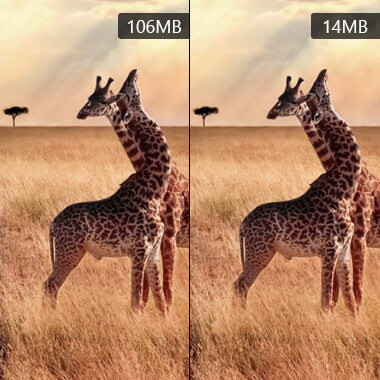
AI技術をベースにしいて、ビデオ圧縮をする時、最大限動画のオリジナル品質を維持します。大きなビデオを小さなサイズに圧縮できます。 出力形式を設定し、クリップの名前を変更し、サイズを小さくにし、ビットレートを変更できます。 さらに、圧縮する前にクリップをプレビューできます。
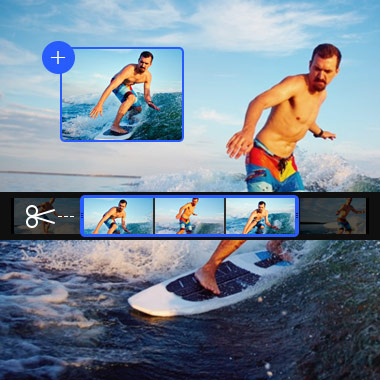
長いビデオをいくつかのセグメントに分割したい場合、この動画変換ソフトはあなたの要求を満たします。 スライダーを使用して、ビデオを必要な長さにトリミングできます。 また、複数のビデオクリップを1つの完全なビデオに結合することもできます。
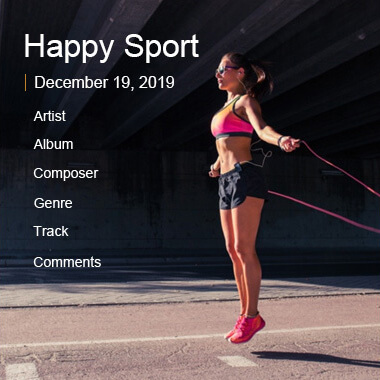
新しく作成した曲にID3情報を追加したい場合は? Webサイトでオーディオファイルを認識できますように、メディアメタデータエディターツールを使用すると、タイトル、アーティスト、アルバム、作曲家、ジャンル、年、トラック、その他のコメントなどのID3タグを追加および編集できます。

GIF作成ツールを使用すると、MP4、MKV、AVI、WMVなどのビデオクリップから高品質のアニメーションGIF画像を作成できます。 さらに、内部に強力な編集機能を備え、ビデオクリップを編集およびカットできます。
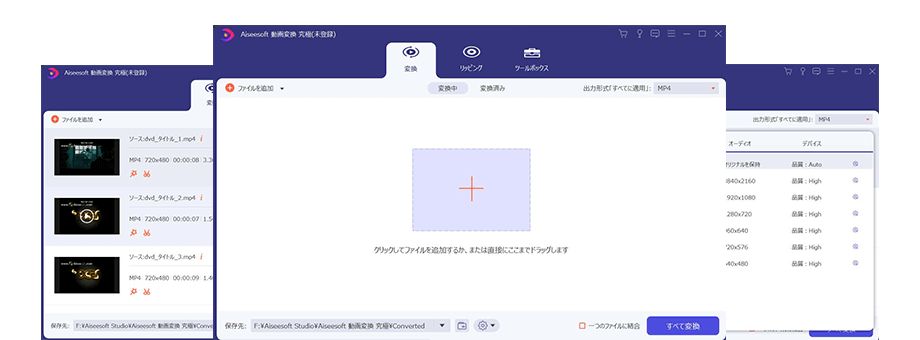
ステップ 1.Aiseesoft 動画変換 究極を起動して、「変換」機能をタップして、「ファイルを追加」ボタンをクリックします。
ステップ 2.「出力形式」をクリックして、ニーズに応じて出力形式を選択しましょう。出力フォーマットを設定できます。
ステップ 3.最後に出力ファイルの保存先を選択します。「すべて変換」をクリックして、動画、音声ファイルを変換します。
もっと詳細 ->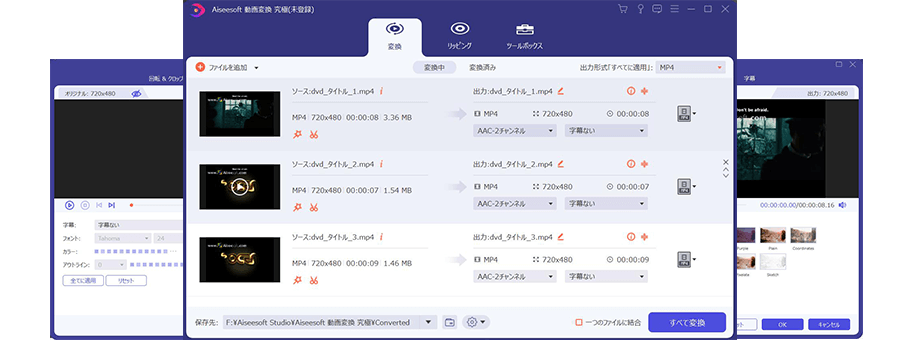
ステップ 1.「ファイル追加」ボタンヲクリックして、動画または音声ファイルをソフトに追加します。
ステップ 2.編集ボタンをクリックして、編集画面に動画を回転、フィルター追加、オーディオトラック・字幕を追加できます。
ステップ 3.「OK」をクリックして効果を適用します。そして保存ボタンをクリックして動画を保存します。
もっと詳細 ->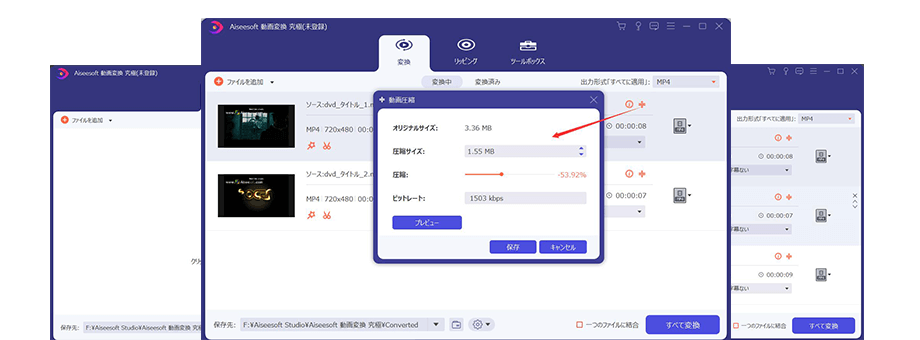
ステップ 1.動画圧縮機能をタップしましょう。表示する画面に「+」をタップして動画ファイルをソフトにロードします。
ステップ 2.動画のファイル名、目標のサイズを変更してください。そして出力形式を選択しましょう。
ステップ 3.「プレビュー」をクリックして動画をプレーします。保存先を選択し、「圧縮」をクリックしてください。
もっと詳細 ->